Χρησιμοποιήστε το Windows 10 Focus Assist για να εργαστείτε ή να παίξετε χωρίς διάσπαση

Η λειτουργία "Υποστήριξη εστίασης" στα Windows 10 έκδοση 1803 προσθέτει πολύ περισσότερα στοιχεία ελέγχου ειδοποιήσεων όταν χρειάζεται να κάνετε τα πράγματα.
Η Microsoft ξεκίνησε την έκδοση των Windows 101803 γνωστός ως "Απρίλιος 2018 Ενημέρωση" για το κοινό αυτή την εβδομάδα και περιέχει μερικά ενδιαφέροντα νέα χαρακτηριστικά. Ένα από τα οποία ονομάζεται Focus Assist. Αυτό δεν είναι ακριβώς ένα νέο χαρακτηριστικό ακριβώς, όπως αναφέρθηκε στο παρελθόν στο "Quiet Hours" το οποίο ήταν διαθέσιμο ξεκινώντας από τα Windows 8.1. Ωστόσο, με αυτήν την ενημέρωση, η εμπειρία έχει βελτιωθεί και περιλαμβάνει κάποιες νέες δυνατότητες.
Το Focus Assist λειτουργεί με παρόμοιο τρόπο με τη λειτουργία προτεραιότηταςAndroid. Σας επιτρέπει να εργάζεστε στα έργα σας χωρίς να αποσπούνται από τις ειδοποιήσεις, τις υπενθυμίσεις και τους συναγερμούς. Μπορείτε να επιλέξετε τις ώρες της ημέρας όταν δεν θέλετε καθόλου ειδοποιήσεις ή απλά να επιτρέψετε τις πιο σημαντικές μέσω. Για παράδειγμα, ενδέχεται να θέλετε μηδενικές ειδοποιήσεις ενώ εργάζεστε σε σημαντικά έγγραφα εργασίας και να μην αποσπούνται από μια νέα φωτογραφία που κάποιος έβαλε στο Instagram. Από την άλλη πλευρά, μπορεί να θέλετε να ειδοποιηθείτε όταν φτάσει ένα σημαντικό μήνυμα ηλεκτρονικού ταχυδρομείου. Και δεν είναι μόνο για να είμαστε παραγωγικοί και να κάνουμε εργασία. Μπορείτε να χρησιμοποιήσετε το Focus Assist για να περιορίσετε τις ειδοποιήσεις ενώ παρακολουθείτε μια ταινία ή παίζετε ένα παιχνίδι και δεν σας αποσπάται η προσοχή.
Χρησιμοποιώντας τη λειτουργία Focus Assist στα Windows 10
Για να βρείτε την αρχή, πηγαίνετε στο Ρυθμίσεις> Σύστημα> Βοήθεια εστίασης. Εκεί, στο επάνω τμήμα, μπορείτε να επιλέξετε τις ειδοποιήσεις που θέλετε να λάβετε. Μπορείτε να την απενεργοποιήσετε και να λάβετε όλες τις ειδοποιήσεις, να την ορίσετε μόνο σε προτεραιότητα ή απλά να λάβετε συναγερμούς συστήματος.
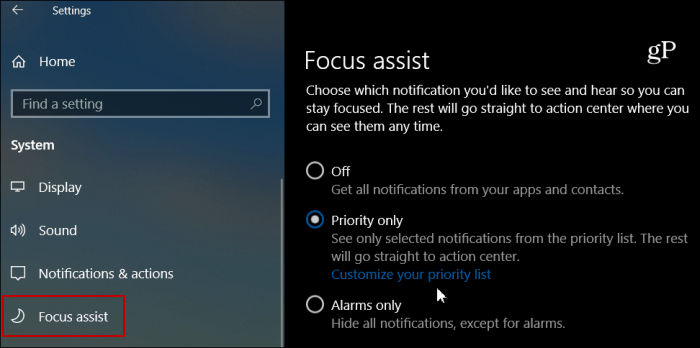
Αν επιλέξετε την επιλογή "Μόνο προτεραιότητα", μπορείτε να μπείτε και να προσαρμόσετε τις κλήσεις, τα κείμενα, τις υπενθυμίσεις της Cortana, τις εφαρμογές και τις επαφές που θέλετε να περάσετε.
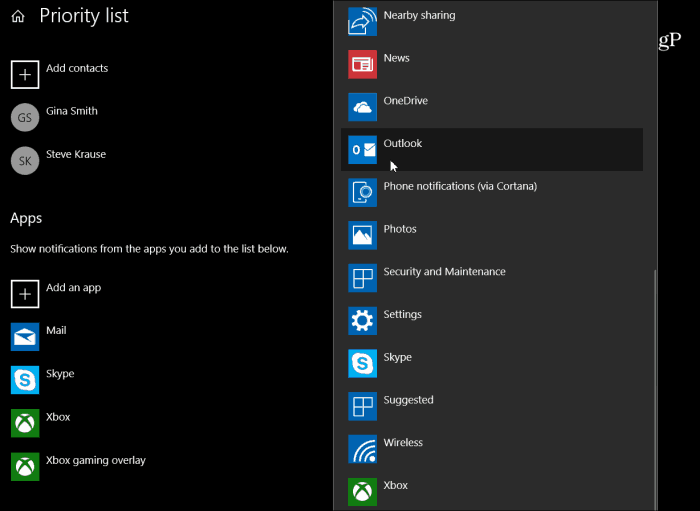
Μπορείτε επίσης να ορίσετε αυτόματους κανόνες για να επιλέξετεφορές που δεν θέλετε να διαταραχθείτε - όταν δίνετε μια παρουσίαση ή παίζετε ένα παιχνίδι, για παράδειγμα. Όταν ρυθμίζετε συγκεκριμένους κανόνες, μπορείτε στη συνέχεια να προσαρμόσετε τον κανόνα περισσότερο επιλέγοντας συγκεκριμένους χρόνους που δεν θέλετε διακοπές.
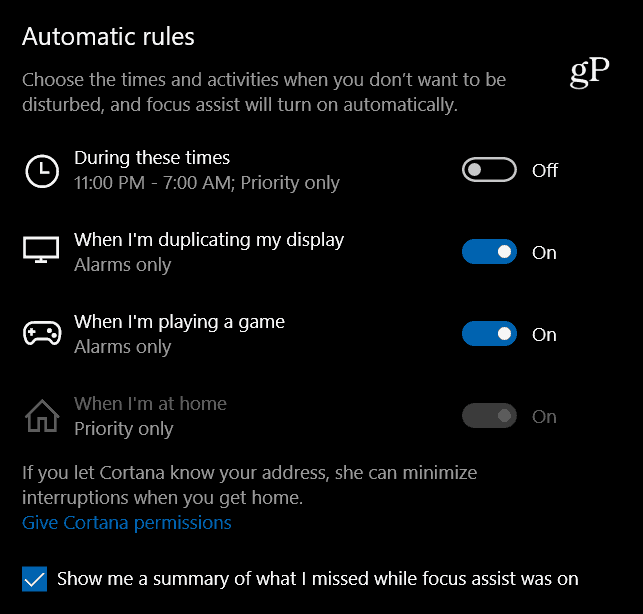
Αξίζει επίσης να σημειωθεί ότι προσφέρει επίσης ορισμένες γρήγορες επιλογές για τον έλεγχο του Focus Assist από το Κέντρο Δράσης. Απλά κάντε δεξί κλικ στο εικονίδιο του Κέντρου δράσης για να πάρετε το μενού επιλογών.
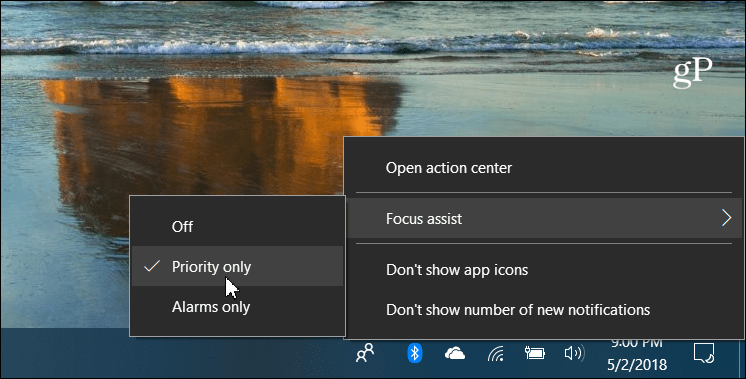
Οι ειδοποιήσεις είναι χρήσιμες σε ορισμένες περιπτώσεις,αλλά μπορούν επίσης να είναι ενοχλητικές και αποσπούν την προσοχή κατά καιρούς. Η νέα λειτουργία Focus Assist σας δίνει πολύ μεγαλύτερο έλεγχο σε σύγκριση με την "Quiet Hours" σε προηγούμενες εκδόσεις των Windows.
Σας αρέσουν οι νέες επιλογές για τον έλεγχοειδοποιήσεις και ειδοποιήσεις σχετικά με το σύστημα Windows 10; Αφήστε ένα σχόλιο παρακάτω και ενημερώστε μας τις σκέψεις σας. Ή, για περισσότερες συζητήσεις και βοήθεια για την αντιμετώπιση προβλημάτων, επισκεφθείτε τα Φόρουμ των Windows 10.










Αφήστε ένα σχόλιο